新しいFacebookのアバターでできることはすべてです
Facebookの新しいアバター機能を使用すると、独自のデジタルdoppelgängerを作成することができます。 同社は5月中旬に米国のFacebookユーザー向けにアバターを展開し始め、作成が非常に簡単です。facebookユーザーのためにアバターを作成するには、次の手順を実行してくださ あなたの仮想外観のようなカスタマイズが完了したら、あなたのプロフィールとあなたのメッセージでそれを披露したいと思うでしょう。 ここでは、あなたの次のオンライン相互作用にいくつかの才能を追加するためにFacebookのアバターを使用する方法です。
Facebookは、米国のiOSおよびAndroidユーザー向けに、5月13日水曜日にBitmojiを独自に取り入れたアバターをデビューした。
Facebookは、米国のiOSおよびAndroidユーザー向けに、Bitmojiの独自のテイクを発表した。
アバターを作成するにはいくつかの簡単な手順が必要で、肌の色調、スタイルと色、目の形、鼻の形、眼鏡、髪型など、多くの機能をカスタマイズできます。 あなたの好みに合わせてカスタマイズされたアバターを持っていたら、Facebook上でそれを使用して開始することができます。 あなたのコメント、フィード、プロフィール画像、メッセンジャー、および物語であなたのdoppelgängerを共有することができます。
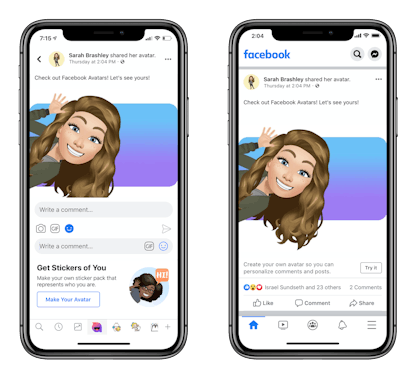
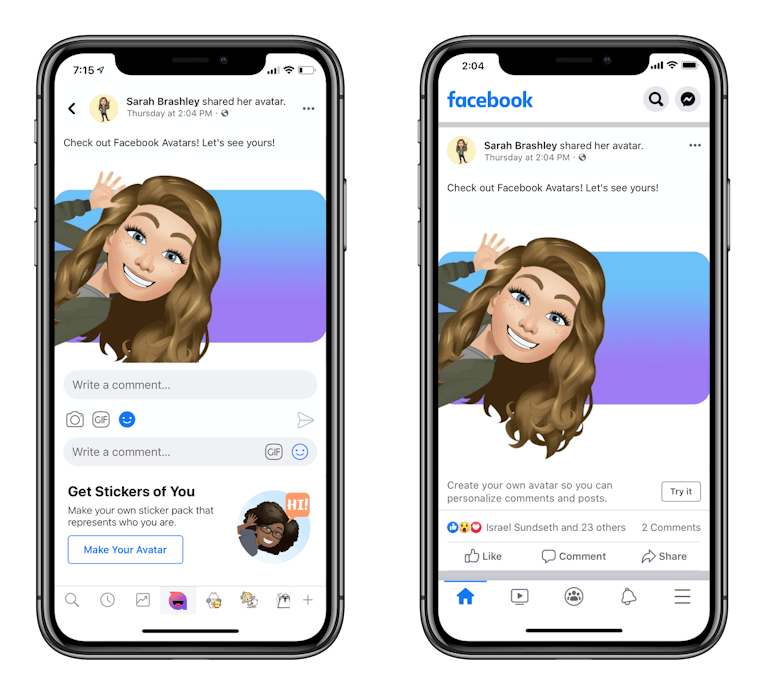
コメントでアバターを使用するには、コメントセクションのスマイリーフェイスアイコンをタップする必要があります。 そこから、あなたは絵文字とあなたのアバターのミックスのようなものであるあなたのアバターステッカーのすべてのオプションを見ることがで だから、あなたのアバターが心の目を持っているか、”おめでとう”の看板を持っているステッカーを共有することができます。
フィードやプロフィール画像で共有するには、アバターを作成するのと同じ方法を使用してアバターに移動する必要があります(例: 自分のFacebookのメニューのブックマークから、または別のアバターステッカーから)コメント作曲。 アバターに戻ったら、右上隅にある矢印アイコンをタップします。 下部には、”プロフィール画像として共有する”または”フィードで共有する”オプションが表示されます。””フィードで共有”を選択すると、ストーリー、ステータス、またはプロフィール画像で共有する前に、アバターの三つのポーズから選択することができます。
メッセンジャーを使用するときにもアバターを送信することができます。 コメントコンポーザーでメッセージを入力する場所の横にあるスマイリーフェイスアイコンを選択すると、”アバターをステッカーとして使用する”オプションが表 そこから、あなたのメッセンジャーの会話のいずれかで自分のアバターを送信することができます。

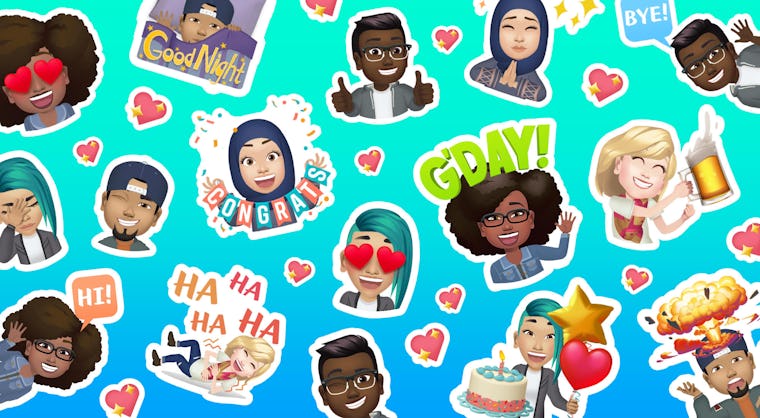
Facebookのアバターがすぐに表示されない場合は、アプリを更新してみてください。 あなたの新しいFacebookのアバターを共有するので、多くの方法で、それはあなたのオンライン人格をスパイスする時が来ました。




